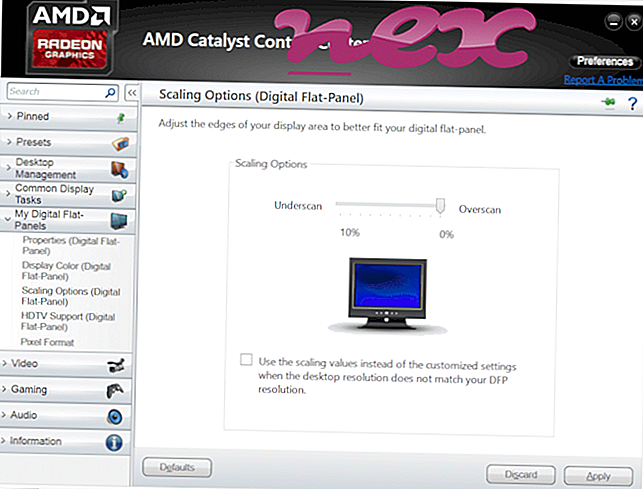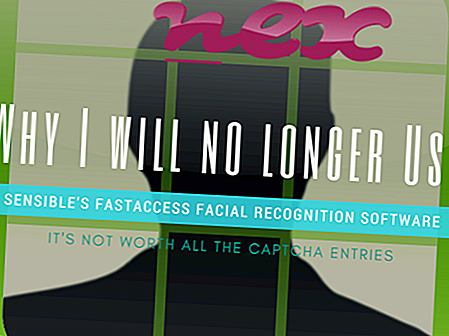Proces známý jako TODO: Popis souboru nebo pomocný objekt prohlížeče IE patří k softwaru TODO: Název produktu nebo HP Web Helper nebo HP eHelp od společnosti TODO: Název společnosti nebo Hewlett-Packard (www.hp.com).
Popis: WebHelper.dll není nezbytný pro Windows a často způsobuje problémy. WebHelper.dll je umístěn v podsložce C: Windows - obvykle C: Windows help, dodavateli CN = Hewlett-Packard, L = Cupertino, S = Ca, C = US plugin . Známé velikosti souborů ve Windows 10/8/7 / XP jsou 217.088 bytů (56% všech výskytů) nebo 208 896 bytů.
Tento soubor DLL je prohlížeč Helper Object (BHO), který se spustí automaticky při každém spuštění webového prohlížeče. BHO nejsou zastaveny osobními firewally, protože jsou firewallem identifikovány jako součást samotného prohlížeče. BHOs jsou často používány adware a spyware. ID používané tímto BHO zahrnují AAAE832A-5FFF-4661-9C8F-369692D1DCB9. Program není viditelný. Soubor je umístěn ve složce Windows, ale není soubor jádra systému Windows. Je schopen změnit chování nebo monitorovat aplikaci Internet Explorer. WebHelper.dll není systémový soubor systému Windows. Proto je technické bezpečnostní hodnocení 65% nebezpečné, ale měli byste si také přečíst uživatelské recenze.
Odinstalace této varianty: Program lze odinstalovat pomocí ovládacího panelu ⇒ Odinstalovat program ⇒ HP Web Helper .Důležité: Některé malware se maskují jako WebHelper.dll. Proto byste měli zkontrolovat proces WebHelper.dll v počítači a zjistit, zda se jedná o hrozbu. Pokud WebHelper.dll změnil vyhledávací nástroj a úvodní stránku prohlížeče, můžete obnovit výchozí nastavení prohlížeče následujícím způsobem:
Obnovení výchozího nastavení prohlížeče pro aplikaci Internet Explorer®- V aplikaci Internet Explorer otevřete stisknutím kombinace kláves Alt + X nabídku Nástroje .
- Klepněte na položku Možnosti Internetu .
- Klepněte na kartu Upřesnit .
- Klepněte na tlačítko Obnovit ....
- Aktivujte možnost Odstranit osobní nastavení .
- Kopírovat chrome: // settings / resetProfileNastavení do adresního řádku prohlížeče Chrome.
- Klepněte na tlačítko Obnovit .
- Kopírovat o: podpoře do adresního řádku prohlížeče Firefox.
- Klikněte na tlačítko Obnovit Firefox .
Následující programy jsou také užitečné pro hlubší analýzu: Správce úloh zabezpečení zkoumá aktivní proces WebHelper na vašem počítači a jasně vám řekne, co dělá. Malwarebytes 'známý B anti-malware nástroj vám řekne, zda WebHelper.dll na vašem počítači zobrazí otravné reklamy, zpomalení. Tento typ nechtěného adware programu není některým antivirovým softwarem považován za virus, a proto není označen k vyčištění.
Čistý a uklizený počítač je klíčovým požadavkem pro vyhnutí se problémům s PC. To znamená, že spustíte skenování škodlivého softwaru, čištění pevného disku pomocí 1 cleanmgr a 2 sfc / scannow, 3 odinstalačních programů, které již nepotřebujete, pro kontrolu programů Autostart (pomocí 4 msconfig) a aktivace automatické aktualizace systému Windows '5. Vždy nezapomeňte provádět pravidelné zálohování nebo alespoň nastavit body obnovení.
Pokud narazíte na skutečný problém, zkuste si vzpomenout na poslední věc, kterou jste provedli, nebo na poslední věc, kterou jste nainstalovali dříve, než se problém poprvé objevil. Pomocí příkazu 6 resmon identifikujte procesy, které způsobují váš problém. Dokonce i pro vážné problémy, spíše než přeinstalaci systému Windows, je lepší provést opravu instalace nebo v případě systému Windows 8 a novějších verzích provést příkaz DISM.exe / Online / Cleanup-image / Restorehealth. To vám umožní opravit operační systém bez ztráty dat.
nvtelemetrycontainer.exe itoolsbho.dll aips.exe WebHelper.dll bcssync.exe jsloader.dll wpsservice20.exe wmiadap.exe umvpfsrv.exe modledkey.exe zeoniefavclient.dll